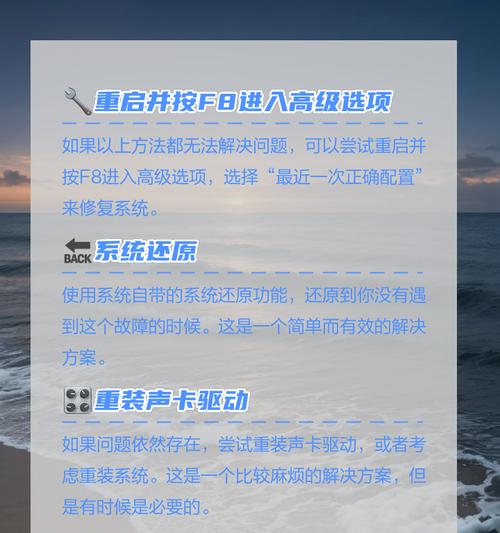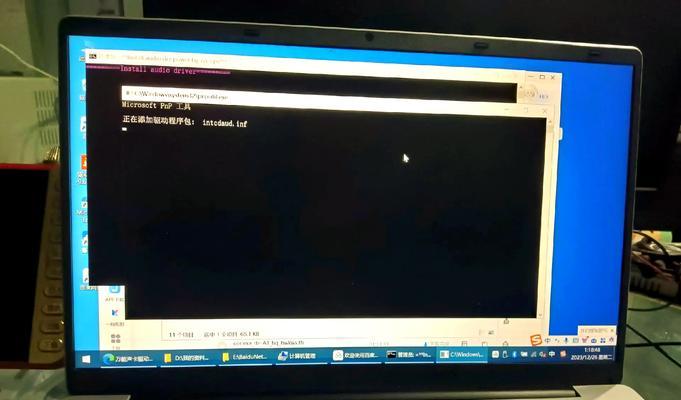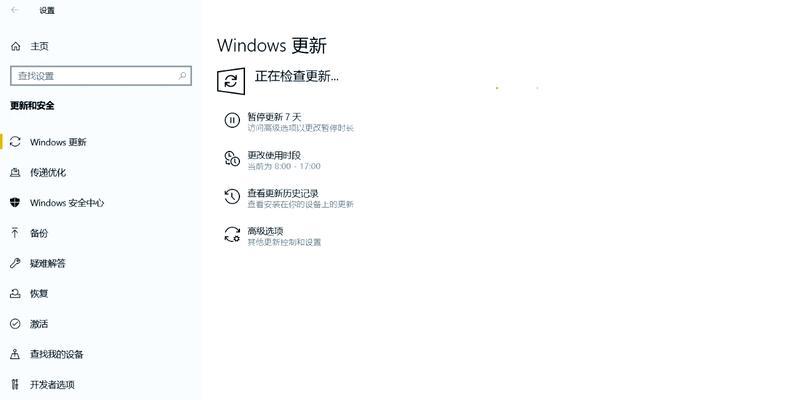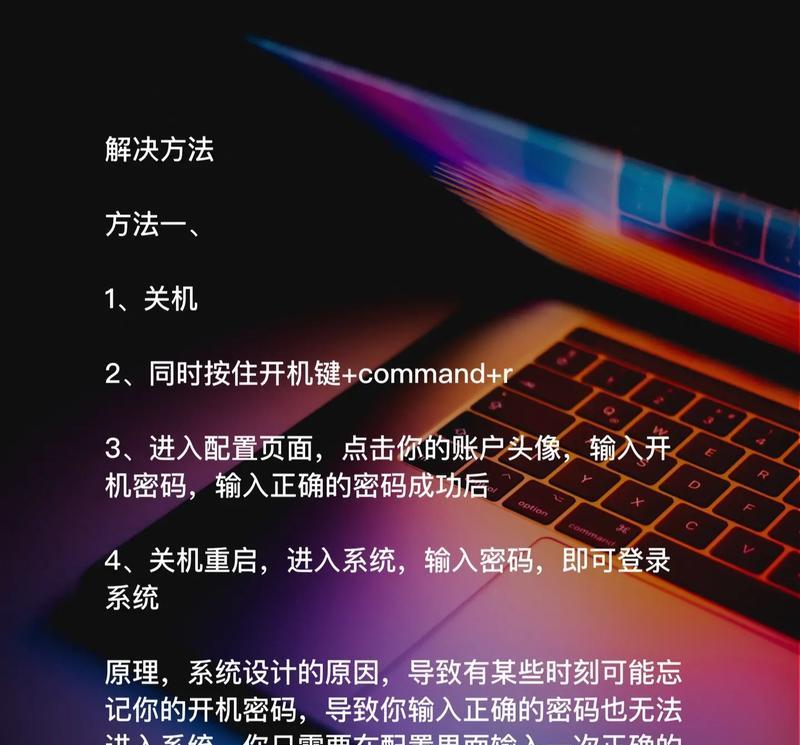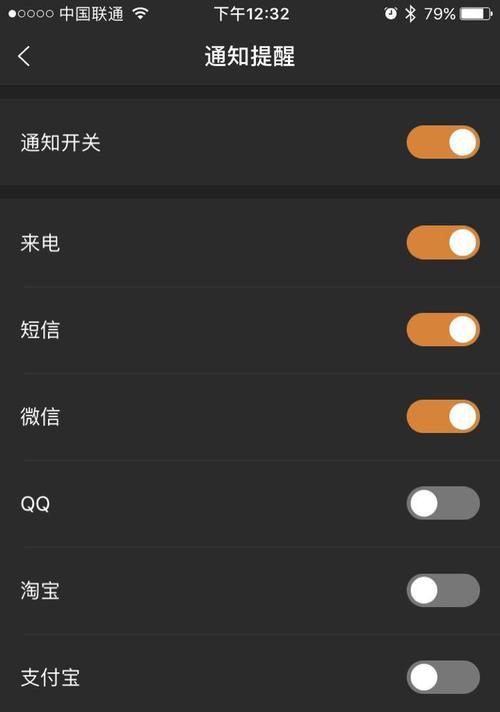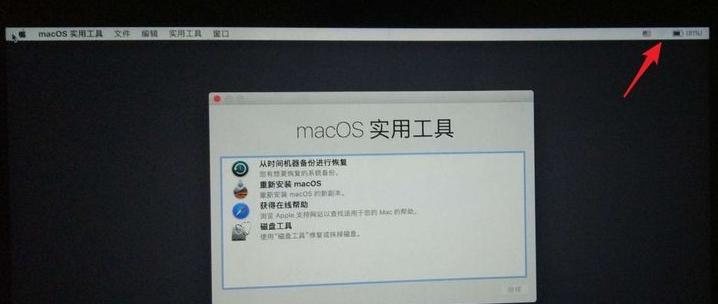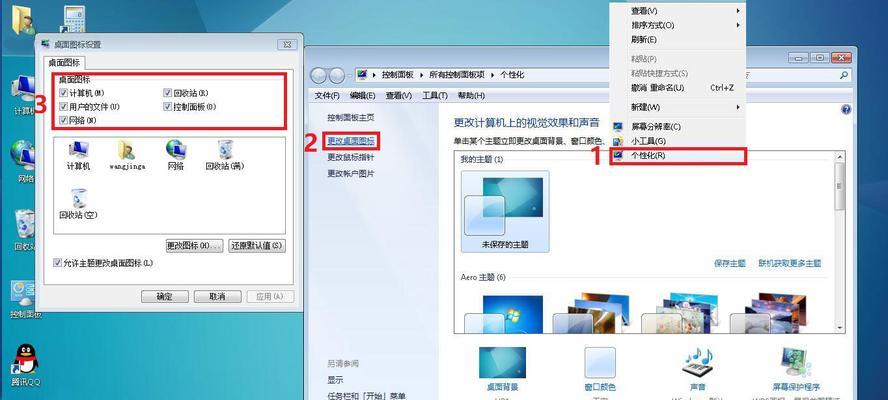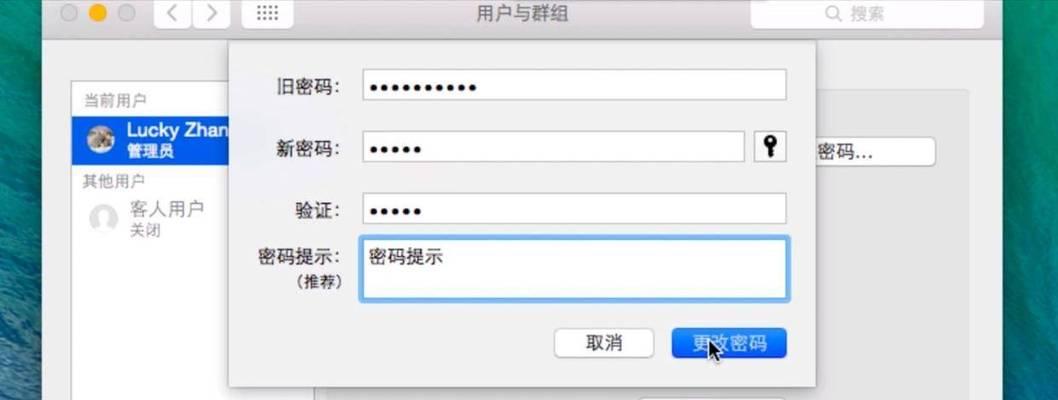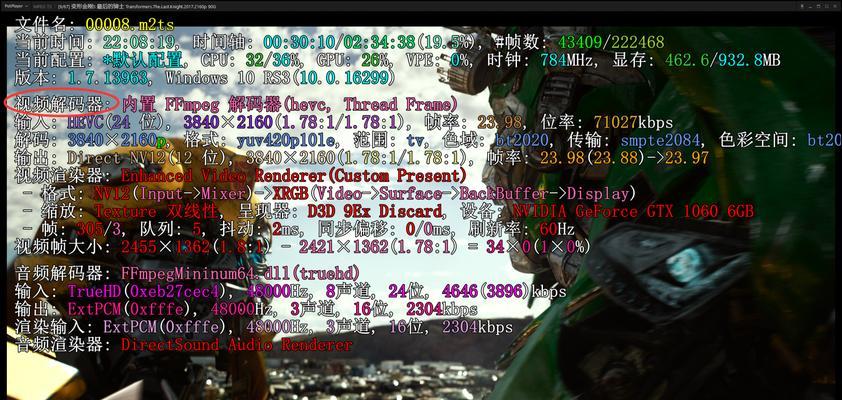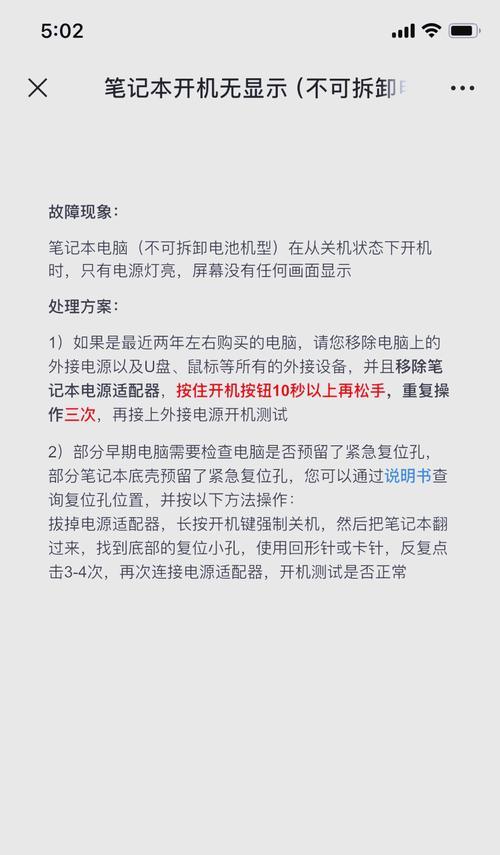安装内存条后电脑无法开机解决方法?
当您升级了内存条后,却发现电脑无法正常启动,这无疑是一种令人头疼的状况。本文将详细指导您排查和解决在安装内存条后导致的电脑无法开机的问题。
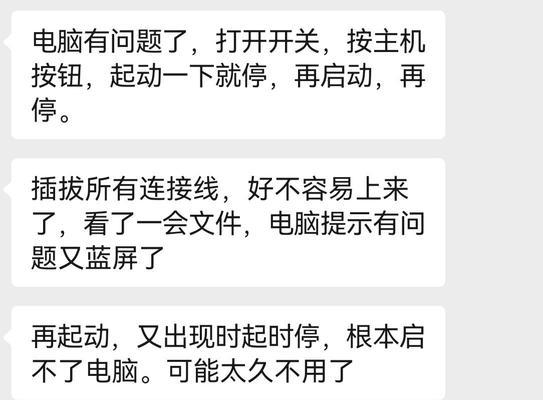
检查内存条安装状态
在开始复杂的排障步骤之前,首先确认内存条是否安装正确。
1.内存条是否正确插拔
步骤:
关闭电脑电源并断开电源线,防止静电或意外启动造成的损害。
打开机箱,找到内存插槽,通常颜色与其他插槽不同,易于辨认。
检查内存条是否完全插入插槽内,没有倾斜或松动。
尝试重新安装内存条,确保金手指部分(内存条下缘的铜质接触点)清洁无灰尘。
2.内存条兼容性
步骤:
核实内存条与主板的兼容性,检查是否选用了正确规格和频率的内存条。
查看主板说明书或官网了解支持的内存型号。
3.内存条安装位置
步骤:
将新安装的内存条和已有的内存条进行位置对调,有时是内存条安装位置不当导致无法开机。
一般推荐安装单根内存条测试,以排除内存条之间的兼容问题。

检查硬件连接
如果内存条安装无误,那么问题可能出在其他硬件的连接上。
1.电源供应
步骤:
检查电源线和电源模块的连接是否牢固,确保电源模块能为内存条提供稳定的电流。
2.主板电池
步骤:
移除主板电池,等待几分钟后重新安装,这有助于重置BIOS设置。
3.触点氧化
步骤:
清理内存条金手指部分,使用橡皮擦轻轻擦除氧化部分,重新插入后尝试开机。

诊断故障
如果硬件连接无误,您可能需要进行一些诊断步骤。
1.BIOS自检问题
步骤:
监听开机自检时的报警声,不同长度和频率的报警声通常预示不同的硬件故障。
查看主板手册,了解主板自检信号的含义。
2.记忆测试
步骤:
使用主板提供的内存测试功能,如Intel的MemoryChecker或AMD的MemTest86。
按照屏幕提示操作,系统会通过多次循环测试内存条。
3.排除法
步骤:
尝试仅使用新安装的内存条启动电脑。
如果可以启动,则可能是因为新旧内存条之间存在兼容问题。
如果仍然无法启动,尝试与另一台电脑进行互换测试,排除内存条本身损坏的可能。
软件层面的检查
有时候,软件设置的不当也会导致电脑无法开机。
1.BIOS配置错误
步骤:
进入BIOS设置,检查XMP配置或内存超频设置是否正确。
如果不确定,可以恢复BIOS的默认设置。
2.系统软件冲突
步骤:
重置系统设置,或在安全模式下启动系统,排查是否存在软件冲突。
结束语
通过上述步骤,您应该能够诊断并解决安装内存条后电脑无法开机的问题。如果问题依旧,建议联系专业的电脑维修服务。希望本文能帮助您顺利解决电脑升级内存条后的开机问题。
版权声明:本文内容由互联网用户自发贡献,该文观点仅代表作者本人。本站仅提供信息存储空间服务,不拥有所有权,不承担相关法律责任。如发现本站有涉嫌抄袭侵权/违法违规的内容, 请发送邮件至 3561739510@qq.com 举报,一经查实,本站将立刻删除。
- 上一篇: 电脑选购麦克风时应注意什么?
- 下一篇: 苹果电脑白屏后黑屏原因?如何快速恢复?
- 站长推荐
-
-

充电器发热的原因及预防措施(揭开充电器发热的神秘面纱)
-

地暖安装的重要注意事项(确保地暖系统安全运行的关键)
-

电饭煲内胆损坏的原因及解决方法(了解内胆损坏的根本原因)
-

厨房净水器滤芯的安装方法(轻松学会安装厨房净水器滤芯)
-

Mac内存使用情况详解(教你如何查看和优化内存利用率)
-

如何正确对焦设置XGIMI投影仪(简单操作实现高质量画面)
-

电饭煲内米饭坏了怎么办(解决米饭发酸变质的简单方法)
-

手机处理器天梯排行榜(2019年手机处理器性能测试大揭秘)
-

Switch国行能玩日版卡带吗(探讨Switch国行是否兼容日版卡带以及解决方案)
-

电饭煲自动放水不停的故障原因与解决办法(探索电饭煲自动放水问题的根源及解决方案)
-
- 热门tag
- 标签列表
- 友情链接